
جدول المحتويات:
- مؤلف John Day [email protected].
- Public 2024-01-30 07:41.
- آخر تعديل 2025-01-23 12:54.

مرحبًا يا شباب أولاً وقبل كل شيء ، آسف على لغتي الإنجليزية المضحكة. في هذه التعليمات ، سأوضح لك كيفية التحكم في سرعة محرك التيار المستمر باستخدام labview ، دعنا نبدأ.
الخطوة 1: الأشياء المطلوبة



1-اردوينو UNO
محرك 1-DC
1-أخضر ليد
1-ليد أحمر
2-220 أوم المقاوم
بعض أسلاك العبور
قطعة واحدة صغيرة من ثنائي الفينيل متعدد الكلور ، أوصيك باستخدام محرك تيار مستمر صغير كما هو موضح أعلاه.
الخطوة 2: مخطط الدائرة
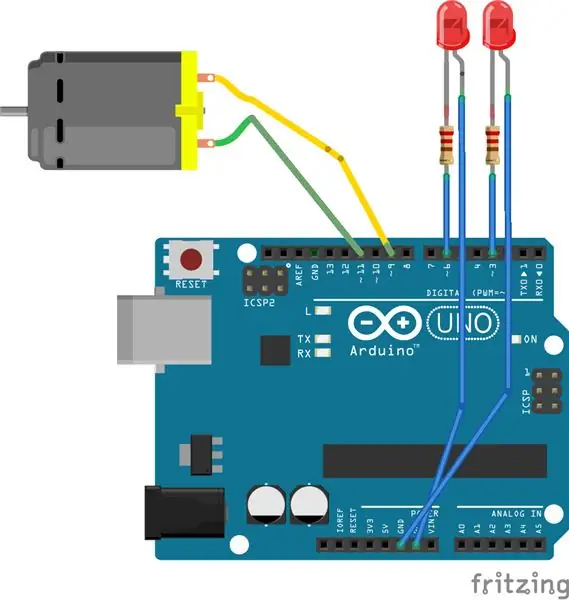
D9Motor (+ خمسة)
D11Motor (-ve)
D3Green LED (+ خمسة)
D6Red LED (+ خمسة)
يتم استخدام مقاومين للحد من التيار ، ويستخدم مصباحان للإشارة إلى الاتجاه الأمامي والخلفي.
الخطوة الثالثة: البيع بالبيع

لقد جعلت اتصالي في ثنائي الفينيل متعدد الكلور ، يمكنك أيضًا استخدام اللوح.
الخطوة 4: كود ARDUINO وملف LABVIEW
افتح Arduino ID وقم بتحميل كود ino المرفق ، وقم بتنزيل ملف Labview وافتحه وتأكد من تثبيت جميع برامج تشغيل NI وواجهة Arduino لـ Labview.
الخطوة 5: العمل
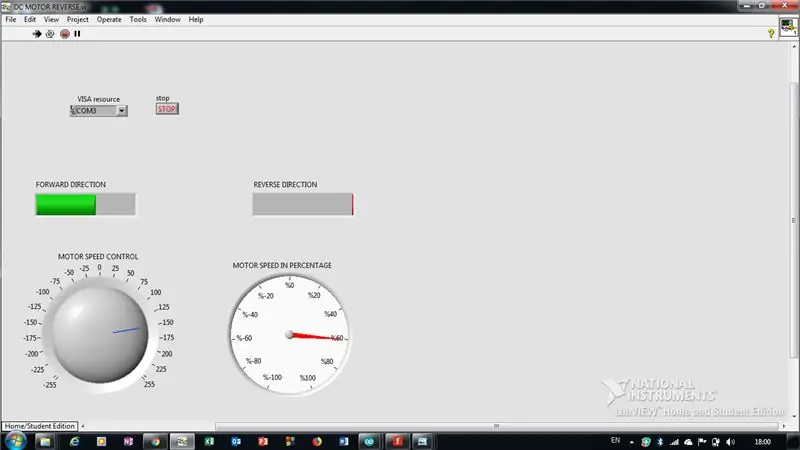

إذا تم ضبط كل شيء ، فابدأ وافتح برنامج Labview siftware. افتح ملف labview الذي تم تنزيله ، واضغط على ctrl + E و Ctrl + T ، وسيجعل مربع الحوارين متناسقين جيدًا ، والآن قم بالرجوع إلى المنافذ وحدد المنفذ الذي يتصل به اردوينو الخاص بك ، انقر فوق زر التشغيل RX و tx leds في سيومض اردوينو الآن ، اضبط السرعة في اللوحة الأمامية باستخدام محرك curzor سيبدأ الدوران ، إذا تم تحريك المؤشر إلى الجانب الأيسر ، فسيتم عكس اتجاه المحرك ، كما يتم الإشارة إلى الاتجاه بواسطة مصباحين. لمزيد من المعلومات ، شاهد الفيديو إذا كان كل شيء يعمل بشكل جيد فأنت تعلم الكثير عن labview.
موصى به:
كيفية التحكم في محرك التيار المستمر باستخدام L298n و Arduino: 5 خطوات

كيفية التحكم في محرك التيار المستمر باستخدام L298n و Arduino: مرحبًا بالجميع. دعنا أقدم نفسي. اسمي ديميتريس وأنا من اليونان. أنا أحب Arduino كثيرًا لأنه لوحة ذكية. سأحاول أن أصف أفضل ما يمكنني من هذا التوجيه من أجل تقديمه من قبل أي شخص. دعنا نبدأ
مروحة دوارة باستخدام محرك سيرفو والتحكم في السرعة: 6 خطوات

مروحة دوارة باستخدام محرك سيرفو والتحكم في السرعة: في هذا البرنامج التعليمي سوف نتعلم كيفية تدوير مروحة بسرعة قابلة للتعديل باستخدام محرك مؤازر ومقياس جهد واردوينو وفيسوينو
Soft Starter (محدد التيار الداخل) لأحمال التيار المتردد والتيار المستمر: 10 خطوات

Soft Starter (محدد تيار Inrush) لأحمال التيار المتردد والتيار المستمر: إن تدفق التيار / زيادة التيار الكهربائي هو أقصى تيار إدخال فوري يتم سحبه بواسطة جهاز كهربائي عند تشغيله لأول مرة. تيار الاندفاع أعلى بكثير من تيار الحالة المستقرة للحمل وهذا هو مصدر العديد من المشكلات مثل الصمامات
التحكم في محركات التيار المستمر باستخدام L298N باستخدام متحكم CloudX: 3 خطوات

التحكم في محركات التيار المستمر باستخدام L298N باستخدام متحكم CloudX: سنشرح في هذا المشروع كيفية استخدام جسر L298N H لزيادة وتقليل سرعة محرك التيار المستمر. يمكن استخدام وحدة L298N H-bridge مع المحركات التي يتراوح جهدها بين 5 و 35 فولت تيار مستمر. يوجد أيضًا منظم 5 فولت داخلي ، لذا إذا كنت
مستشعر اللمس ومستشعر الصوت الذي يتحكم في أضواء التيار المتردد / التيار المستمر: 5 خطوات

مستشعر اللمس ومستشعر الصوت التحكم في أضواء التيار المتردد / التيار المستمر: هذا هو مشروعي الأول وهذا يعمل على أساس مستشعرين أساسيين أحدهما مستشعر اللمس والثاني هو مستشعر الصوت ، عندما تضغط على لوحة اللمس على مستشعر اللمس ، سيتحول ضوء التيار المتردد قيد التشغيل ، إذا قمت بتحريره ، فسيتم إيقاف تشغيل الضوء ، ونفس الشيء
